Takmer rok od prvého oznámenia je AirPlay 2 konečne pripravené a spustené na iOS. AirPlay 2 vám umožňuje streamovať zvuk z vášho iPadu alebo iPhone do viac ako jedného reproduktora súčasne (niečo, čo bolo na počítačoch Mac vždy možné). A ak používate AirPlay 2 s dvojicou reproduktorov HomePod, môžete sa rozhodnúť, že s nimi budete zaobchádzať ako s ľavým a pravým reproduktorom stereo páru, čím získate oveľa lepšie znejúci zvukový obraz.
Tu je postup.
AirPlay 2
Hlavnou funkciou AirPlay 2 je, že môžete streamovať zvuk do viacerých reproduktorov. Tieto reproduktory musia byť kompatibilné s AirPlay 2-pravdepodobne vaše existujúce reproduktory AirPlay nie sú- ale ak sú, môžete rovnakú hudbu alebo podcast odoslať do všetkých reproduktorov vo vašej domácnosti súčasne. Skvelé na večierky alebo len tak na počúvanie hudby doma.
Druhá veľká funkcia vyžaduje najmenej dva HomePody. Potom, čo máte aktualizoval tieto HomePods na najnovší firmvér (Na to použite aplikáciu Home vo svojom zariadení iPhone pre iPad), tieto reproduktory budete môcť používať ako stereo pár. V tomto prípade HomePods navzájom komunikujú, takže iba jeden z nich reaguje na požiadavky Siri alebo vykonáva vaše ďalšie úlohy inteligentných reproduktorov.
Stereo páry
Takto spárovaní budete môcť počúvať hudbu a filmy v skutočnom stereu so široko otvoreným zvukovým poľom. Podľa väčšiny správ od používateľov HomePods jeden reproduktor robí vďaka šikovnému zvukovému triku celkom dobrú prácu pri vytváraní stereo ilúzie. Teraz sa však tento trik aplikuje na dvoch reproduktorov. Použitie dvoch HomePodov ako stereo páru je tiež hlasnejšie.
Nakoniec, AirPlay 2 má ďalšiu úhľadnú výhodu. Tvorcovia aplikácií môžu svoje aplikácie označiť ako poskytovateľov obsahu v dlhej forme. Mohli by to byť napríklad zvukové knihy a aplikácie na podcasty. Pri streamovaní z jednej z týchto aplikácií AirPlay 2 zväčšuje veľkosť vyrovnávacej pamäte zvuku a odosiela reproduktoru niekoľko minút vopred. Vyhnete sa tak výpadkom zvuku, aj keď sa vzdialite ďaleko od zdroja. Stíšia sa aj upozornenia a oznámenia.
Ako nastaviť stereo pár HomePod
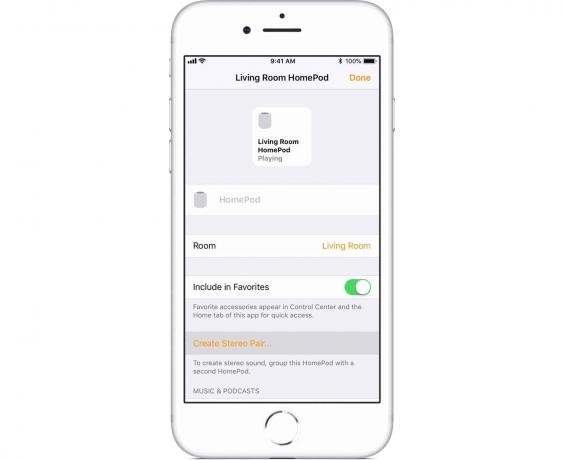
Foto: Apple
Väčšina nových funkcií AirPlay 2 funguje. Na ich použitie nemusíte robiť nič zvláštne. Ale ak chcete používať dva HomePody ako stereo pár, musíte to nastaviť.
Prvým krokom je nastavenie vašich HomePods v tej istej miestnosti. Kedy nastavenie nového HomePodu, stačí ho priradiť k tej istej miestnosti ako druhý HomePod. Povedzme, že sme v obývačke.
Potom v aplikácii Domov klepnite na Podrobnosti tlačidlo pre jeden z HomePodov a potom klepnite na Vytvorte stereo pár. Potom sa zobrazí zoznam vašich blízkych HomePods. Klepnite na ten, ktorý chcete použiť ako druhý zo stereo páru.
To je všetko! Tieto dva HomePody budú teraz považované za jeden stereo pár. No to je takmer to. Môžete sa tiež rozhodnúť, ktorý reproduktor by mal byť vľavo a ktorý vpravo. Je to rovnako jednoduché ako ostatné nastavenia. Po vytvorení stereo páru sa vám zobrazí táto obrazovka:

Foto: Apple
Ak chcete prepnúť ľavý a pravý reproduktor, stačí klepnite na oranžové šípky medzi reproduktormi.
To je naozaj to. Stereo páry AirPlay 2 a HomePod sú solídnymi aktualizáciami. Dva HomePods v tej istej miestnosti môžu byť z hľadiska ceny dosť náročné, takže skutočnou správou je, že vy teraz môže používať AirPlay ako základ pre plnohodnotný multi-izbový audio systém, streamovaný z iPhone vo vašom vrecko. To je celkom úhľadné.

![Pingnite na stratený iPhone pomocou Control Center na Apple Watch [Tip Pro]](/f/c014db5387166535bec8fe3ba7d19eb3.jpg?width=81&height=81)
![Prepínajte medzi zvukovými režimami AirPods v Ovládacom centre [Pro tip]](/f/5094c72df20a5efbf9492d9f3e7ec4ee.jpg?width=81&height=81)
![Povoliť školský čas v Control Center na Apple Watch [Tip Pro]](/f/89aaa6f958c89136256ef104434e43c7.jpg?width=81&height=81)